Com a mudança de era e o desenvolvimento de tecnologia, a demanda por dispositivos de armazenamento está aumentando e também promove desenvolvimento do armazenamento em nuvem. Nos últimos anos, o armazenamento em nuvem tornou-se popular devido à sua capacidade de tratar grandes quantidades de dados e armazenar arquivos na nuvem para acesso aos arquivos no qualquer local com conexão à Internet, e também porque ele reduz custo de comprar vários discos rígidos e outros dispositivos de armazenamento.
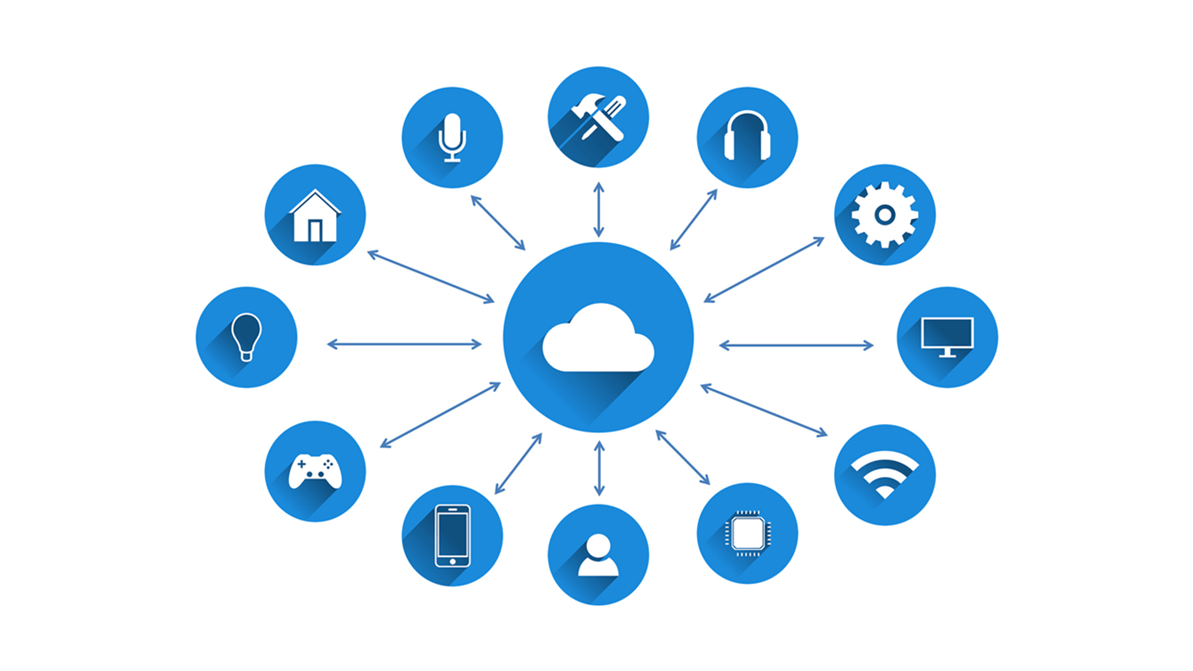
A crescente demanda por armazenamento em nuvem causar aparecimento de uma série de serviços de armazenamento em nuvem, os mais famosos dos quais são Google Drive e Microsoft OneDrive, mas o grande número de serviços de armazenamento em nuvem no mercado embaraça os usuários que começam a usar as nuvens. Então, que tipo de armazenamento em nuvem você deve escolher para atender às suas necessidades comerciais? Obviamente, este armazenamento em nuvem precisa oferecer forte segurança, espaço de armazenamento suficiente e serviços de suporte disponíveis.
Com tantos serviços de armazenamento em nuvem no mercado, qual deles você deve escolher? Para poupar tempo, eu recomendaria OneDrive ou Google Drive àqueles que são novos no armazenamento em nuvem, que são dois dos serviços de armazenamento em nuvem mais populares no mercado atualmente. Mas ambos os serviços têm suas próprias características, por isso comparamos Google Drive com OneDrive em detalhes na seção seguinte, o que pode o ajuda. Agora, vamos conhecer Google Drive e OneDrive.
Sobre Google Drive e OneDrive
Google Drive é um serviço de armazenamento em nuvem online lançado pelo Google em 2014, fornecendo aos usuários com uma conta Google espaço de nuvem para armazenar seus arquivos. Ele também permite editar e armazenar mais de 100 outros tipos de arquivos no espaço, incluindo PDFs, CADs e mais, e também suporta sistemas Android e iOS. Além disso, os usuários podem obter 15GB de espaço grátis no início.
OneDrive, anteriormente conhecido como SkyDrive, é um produto de serviço em nuvem lançado pela Microsoft em 2014. Ele permite aos usuários armazenar, sincronizar e compartilhar vários dados e arquivos com outros em OneDrive. Faz parte do conjunto de serviços Office Online e está disponível em computadores Windows/Mac e dispositivos Android/iOS. OneDrive oferece gratuitamente 5 GB de espaço para usuários registrados.
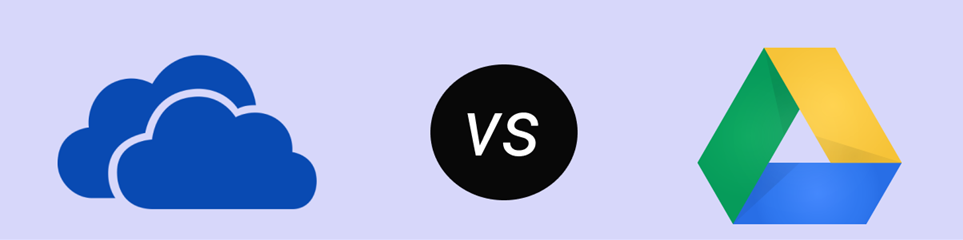
OneDrive vs Google Drive
Depois de conhecer sobre Google Drive e OneDrive, podemos comparar as semelhanças e diferenças entre Google Drive e OneDrive para distinguir qual é o melhor para você, Google Drive ou OneDrive?
Semelhança entre OneDrive e Google Drive
Google Drive e OneDrive são ambos conhecidos e familiares servidores de armazenamento em nuvem, e ambos são compatíveis com diferentes plataformas. Assim, a partir do site oficial podemos aprender os seguintes pontos comuns:
- Eles são plataformas de serviços de armazenamento em nuvens.
- Eles podem ser usados em diferentes sistemas operacionais.
- Ambos oferecem espaço grátis para os usuários que possuem a conta.
- Usuários podem compartilhar arquivos com outros nas ambas plataformas.
Diferenças entre OneDrive e Google Drive
Para escolher o melhor das duas plataformas de armazenamento com características semelhantes, é preciso observar as diferenças entre elas. Compararemos OneDrive com Google Drive via seguintes pontos para escolher armazenamento em nuvem adequado para nós.
- Comparação de preço e espaço de armazenamento.
- Comparação das capacidade de segurança.
- Comparação do gerenciamento de arquivos.
Comparação de preço
Como mencionamos anteriormente, tanto OneDrive quanto Google Drive têm espaço grátis disponível, portanto, quando o espaço grátis não é suficiente, é necessário expandi-lo. OneDrive Google e Drive oferecem aos usuários vários planos para atender às necessidades de diferentes usuários.
Google Drive e OneDrive nos oferecem uma tarifa de preço de duas formas: uma para usuários individuais e outra para equipes (empresas), com preços diferentes correspondentes a diferentes tamanhos de espaço de armazenamento.
Qual é o melhor para nós? Consulte a tabela de comparação de preço pessoal (familiar) e empresarial (business) abaixo como uma forma de escolher o armazenamento em nuvem mais adequado para você.
OneDrive VS Google Drive: Preços pessoais (familiares):
| Versão | Preço | Espaço | Custo de cada espaço | |
|---|---|---|---|---|
| Google Drive | Grátis | Grátis | 15 GB | 0 |
| Básico | R$ 6.99 /mês | 100 GB | R$0.0699/GB | |
| Padrão | R$ 9,99 /mês | 200 GB | R$0.045/GB | |
| premium | R$ 34,99/mês | 2 TB | R$0.0170/GB | |
| OneDrive | OneDrive Basic | Grátis | 5 GB | 0 |
| OneDrive Standalone | R$ 9,00 /mês | 100 GB | R$0.090/GB | |
| Microsoft 365 Personal | R$ 36,00 /mês | 1 TB | R$0.0035/GB | |
| Microsoft 365 Family | R$ 45,00 /mês | 6 TB | R$0.0073/GB |
OneDrive VS Google Drive: Preços empresarial (business):
| Versão | Preço | Espaço | Custo de cada espaço | |
|---|---|---|---|---|
| Google Drive | Business Starter | R$24,30/ mês | 30 GB | R$0.81/GB |
| Business Standard | R$48,60/ mês | 2 TB | R$0.023/GB | |
| Business Plus | R$81/ mês | 5 TB | R$0.015/GB | |
| OneDrive | OneDrive for Business (Plano 1) | R$ 28,60 usuário/mês | 1TB | R$0.028/GB |
| OneDrive for Business (Plano 2) | R$ 57,10 usuário/mês | Espaço ilimitado | - | |
| Microsoft 365 Business Basic | R$ 28,60 usuário/mês | 1 TB | R$0.028/GB | |
| Microsoft 365 Business Standard | R$ 71,40 usuário/mês | 1 TB | R$0.069/GB |
Notas :
- 1TB = 1024GB.
- Microsoft 365, também conhecido como Office 365, é um software de escritório multiplataforma em forma de assinatura e oferece uma variedade de serviços baseados em uma plataforma em nuvem. Permite todas as pessoas criar e compartilhar conteúdo em qualquer lugar, a qualquer tempo, no qualquer dispositivo através de combinar aplicativos como Word, PowerPoint, Excel e Outlook, OneNote com OneDrive e Microsoft Equipes e outros serviços poderosos de nuvem.
Conforme as duas tabelas de preços acima, podemos comparar claramente quem tem preço mias razoável, Google Drive ou OneDrive. OneDrive é mais barato em termos de preço para a mesma quantidade de espaço de armazenamento, enquanto Google Drive é um pouco mais caro. E OneDrive oferece mais espaço para uso comercial. Portanto, eu pessoalmente recomendo que os usuários que dão atenção ao preço e ao tamanho do armazenamento escolham OneDrive como seu primeiro servidor de armazenamento em nuvem.
Comparação das capacidade de segurança

Acredito que ninguém quer divulgar sua privacidade. Por isso, segurança e privacidade são os aspectos mais importantes para o Google Drive e OneDrive. Porque um alto nível de segurança reduz a probabilidade de divulgação de dados e da conta.
Naturalmente, nenhum serviço público de nuvem pode garantir privacidade absoluta, portanto é importante que os usuários evitem armazenar dados sensíveis na nuvem.
Ambos Google Drive e OneDrive possuem criptografia para arquivos e autenticação para conta para melhor porteção, mas OneDrive é um pouco mais cuidadosa em termos de recursos de segurança. A autenticação é um pouco mais complexa do que Google Drive.
Medidas de segurança de Google Drive.
- Duplicar o comprimento da chave de criptografia RSA para 2048 bits e alterá-la a cada poucas semanas para garantir a segurança dos dados privados.
- A verificação em duas etapas reduz o risco de acesso à conta sem autorização.
- Fornece um detector de conteúdo para evitar divulgação de informações.
Medidas de segurança de OneDrive.
Pessoal (Família):
- Verificação de identidade múltipla.
- Senha incluindo maiúscula e minúscula até 13 dígitos.
- Reconhecimento facial e mensagem.
Empresa (Business):
- Construir soluções herdadas de segurança, conformidade e identidade para proteger todos os dados, trabalhando através de plataformas e ambientes em nuvem.
- Verificar a identidade e a conformidade do dispositivo de cada pedido de acesso para reduzir os riscos.
Google Drive e OneDrive têm garantias de segurança semrlhantes, portanto ambos são opções para usuários que dão atenção à segurança de dados e segurança de privacidade.
Comparação do gerenciamento de arquivos
Estas plataformas têm interfaces de usuário e protocolos de gerenciamento de arquivos similares, mas Google Drive usa a tecnologia de Inteligência Artificial para prever o que procura e exibir os resultados mais relevantes, acelerando a velocodade de busca de arquivos em 50%. Em termos deste aspecto, Goole Drive é mais avançado do que OneDrive. Google Drive e OneDrive também oferecem funções de compartilhamento de arquivos, backup de arquivos e sincronização de arquivos.
Compartilhamento de arquivos
Google Drive tem o mesmo sistema de compartilhamento de arquivos quanto Microsoft OneDrive, portanto, se você estiver usando um dispositivo móvel, você pode simplesmente clicar no arquivo e compartilhá-lo com a plataforma de armazenamento na nuvem desejada. No entanto, Google Drive não tem a opção de senhas de vinculação, datas de validade ou limites de download, então a funcionalidade de compartilhamento de arquivos de Google Drive é um pouco mais fraca.
Backup de arquivos
Ao utilizar o Google Drive, você pode fazer backup de sua lista de contatos e calendário de eventos, bem como de sua mídia móvel com um único botão de alternância. OneDrive tem algumas limite em comparação com Google Drive, pois você só pode fazer backup de mídia em seu telefone local, tais como vídeos e fotos.
Sincronização de arquivos
Google Drive e OneDrive têm um recurso de sincronização de arquivos que facilita a sincronização de arquivos em Google Drive e em OneDrive e esses arquivos são facilmente acessíveis. Se a velocidade é importante para você, é recomendável que você use OneDrive como seu armazenamento em nuvem, já que OneDrive usa tecnologia de sincronização de arquivos de replicação em nível de bloco para dividir os arquivos em pacotes menores e carrega pacotes fragmentados de arquivos em vez de arquivo inteiro, portanto, a velocidade de upload émais rápida. Google Drive, por outro lado, é um pouco lenta.
Normalmente, a velocidade de sincronização entre Google Drive e OneDrive são similares, portanto é possível escolher qualquer um deles como um servidor de armazenamento em nuvem.
Através de OneDrive vs Google Drive em termos de preço e espaço de armazenamento, características de segurança e gerenciamento de arquivos, aprendi que Google Drive e OneDrive parecem que têm as mesmas características, mas cada área tem ponto diferente, por isso grupos de usuários que são servidos são diferentes. Os indivíduos que têm requisitos de preço, espaço de armazenamento, segurança, sincronização de arquivos e velocidade de carregamento podem escolher OneDrive.
Como transferir arquivos entre Google Drive e OneDrive
Quando queremos usar Google Drive OneDrive em simultâneo e transferir arquivos entre eles, se usarmos o método tradicional de transferência de arquivos, precisamos baixar os arquivos manualmente de Google Drive para o diretório, e depois fazer upload manualmente dos arquivos baixados para OneDrive. Isto não só ocupa muito espaço interno em disco, mas também é muito inconveniente. Há alguma ferramenta que possa conectar essas duas nuvens para deixar a transferência de arquivos entre elas mais fácil?
Recomentamos MultCloud que é um aplicativo profissional de gerenciador de múltipla nuvem que pode transferir arquivos entre nuvens conectadas. Atualmente MultCloud apoia mais de 30 nuvens famosas no mercado como Google Drive, Google Fotos, OneDrive, Drobox, MEGA, etc. Por isso, é mais convemiente sincronizar arquivos de Google Drive com OneDrive, ou arquivos de OneDrive com Google Drive.
Aqui vamos apresentar como usar MultCloud para sincronizar Google Drive com OneDrive, os passos são os seguintes.
Passo 1: Crie uma conta em MultCloud e a seguir clique em "Adicionar nuvem" para adicionar Google Drive e OneDrive respectivamente.
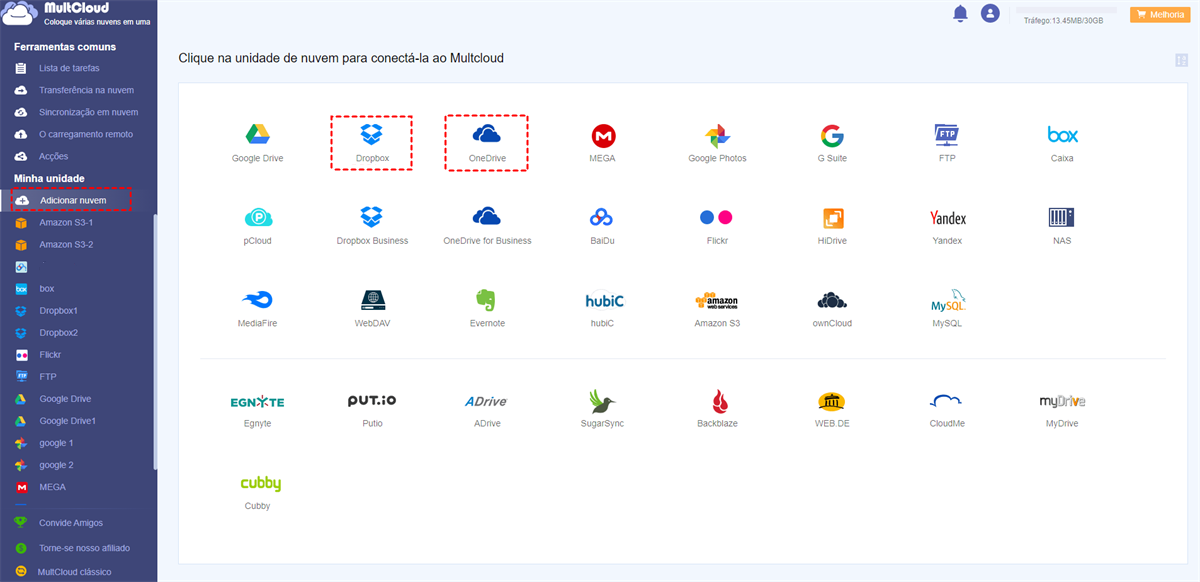
Passo 2: Clique em "Transferência na nuvem", seleccione Google Drive como fonte e OneDrive como destino.
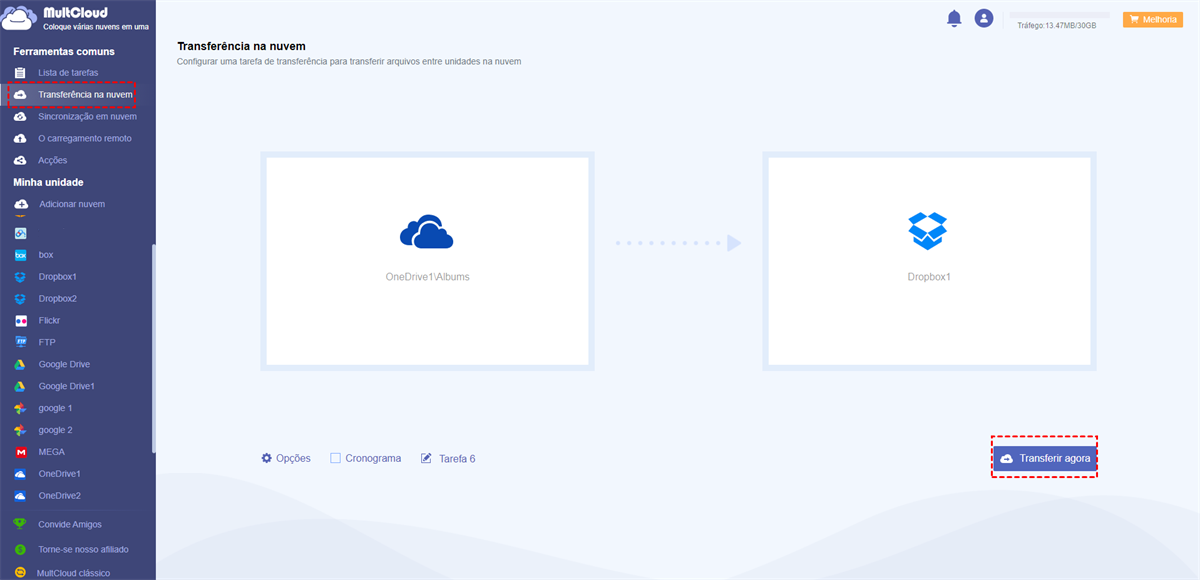
Passo 3: Defina a transferência de arquivo em "Opções", você pode definir se deve renomear, sobrescrever o arquivo (mesmo tamanho ou tamanho diferente), se excluir todos os arquivos de origem após a transferência ser concluída, etc.
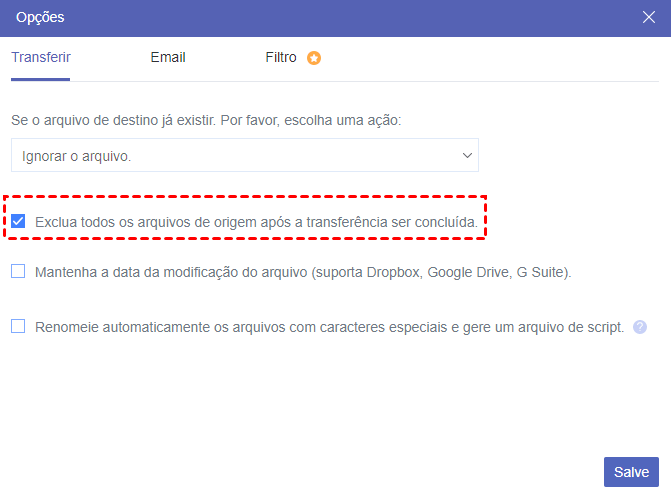
Dicas:
- A MultCloud pode ser configurada para transferências regulares (diárias, semanais, mensais) com "Cronograma".
- Na tarefa 1, você pode redefinir o nome da tarefa para distingui-la facilmente de outros nomes de tarefas.
Passo 4: Clique em "Transferir Agora" para começar a transferir os arquivos de Google Drive para OneDrive.
Passo 5: Ao iniciar a transferência do arquivo, pode ver o progresso da transferência do arquivo na "Lista de tarefas", ou clicar em "Cancelar" se você não quiser transferir o arquivo.
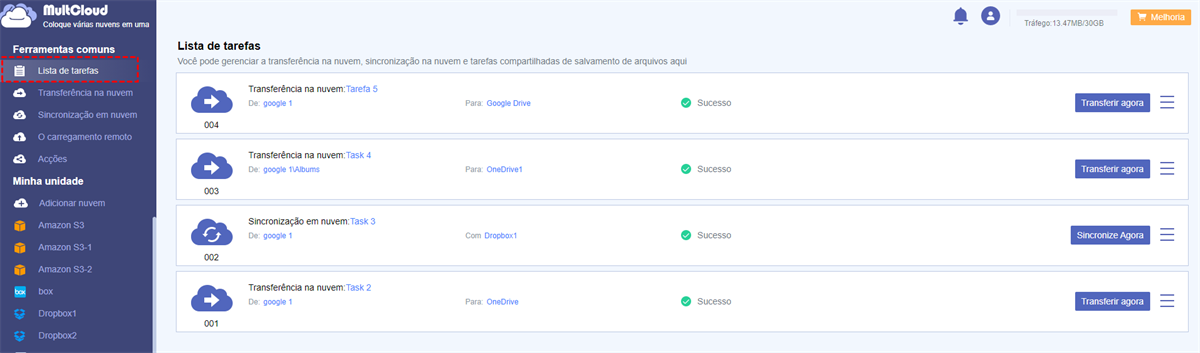
As vantagens de MultCloud:
- Sem download e upload: MultCloud é um gerenciador profissional de múltipla nuvem que permite transferências de arquivos entre várias nuvem como Dropbox, Google Drive, OneDrive, MEGA etc. sem download e upload.
- Transferência offline: Assim que o processo de transferência for iniciado, você pode feche seu navegador, porque MultCloud apoia transferência offline o que poupa muito tempo.
- Velocidade de transferência rápida: Com servidores de transferência especial, MultCloud tem sido consistentemente líder do setor em termos de velocidade de transferência em comparação com concorrentes, o que poupa muito tempo.
Conclusão
De acordo com OneDrive vs Google Drive, se o preço, espaço de armazenamento e segurança forem importantes para você, recomendamos OneDrive, mas se você não precisar muito, você pode escolher ambos, poeque ambos têm características semelhantes.
Se você quiser usar Google Drive e OneDrive ao mesmo tempo e quiser geri-los mais fácil e rapidamente, você pode usar MultCloud. Como um serviço profissional de gerenciador de múltipla nuvem, MultCloud suporta múltiplas contas de nuvem uma plataforma, de modo que você não precisa trocar de contas para acessar seus arquivos na nuvem. Portanto, para aqueles que têm múltiplas contas de nuvem ao mesmo tempo. Ao mesmo tempo, MultCloud tem muitas funções úteis, como "Transferência na nuvem", "Sincronização em nuvem" e "O carregamento remoto". Pode trannsferir ou sincronizar arquivos entre as nuvens mais fácil. Por isso MultCloud vale bem a pena tenta.
MultCloud Suporta Nuvens
-
Google Drive
-
Google Workspace
-
OneDrive
-
OneDrive for Business
-
SharePoint
-
Dropbox
-
Dropbox Business
-
MEGA
-
Google Photos
-
iCloud Photos
-
FTP
-
box
-
box for Business
-
pCloud
-
Baidu
-
Flickr
-
HiDrive
-
Yandex
-
NAS
-
WebDAV
-
MediaFire
-
iCloud Drive
-
WEB.DE
-
Evernote
-
Amazon S3
-
Wasabi
-
ownCloud
-
MySQL
-
Egnyte
-
Putio
-
ADrive
-
SugarSync
-
Backblaze
-
CloudMe
-
MyDrive
-
Cubby
